AutoCAD图案填充命令是HATCH,快捷键是H,在没有其他插件命令冲突的情况下,输入H,按回车键即可启用填充命令。CAD中的图案填充,包含渐变填充、实体填充和填充图案,在使用填充命令后,根据实际使用需要,可以调整填充图案的角度、比例等参数,还可以自定义填充的边界。
在启用图案填充命令后,在功能区上方会出现图案填充选项卡,如下图所示,

在该选项卡中,可以对填充图案的角度,图案等参数进行设置,需要注意的是,该选项卡默认是不开启的,只有在启用了填充图案功能后才会出现。
各选项卡的功能介绍
1、边界面板
从上图可以看到,边界面板,可以定义填充图案的区域范围,通过拾取点或者直接选择边界对象,来确定填充范围。
2、图案面板
该面板用于定义填充的图案,用户可以预先设置好填充图案,在进行填充的时候,通过图案面板,选择需要使用的图案进行填充即可。
3、特性面板
该面板用于设置填充图案的特性,比如填充图案的类型、颜色、透明度、角度和比列等。
下面以实例讲解图案填充的具体使用方法,以下图为例,使用图案填充命令,为下图小矩形进行填充(除两个圆外)
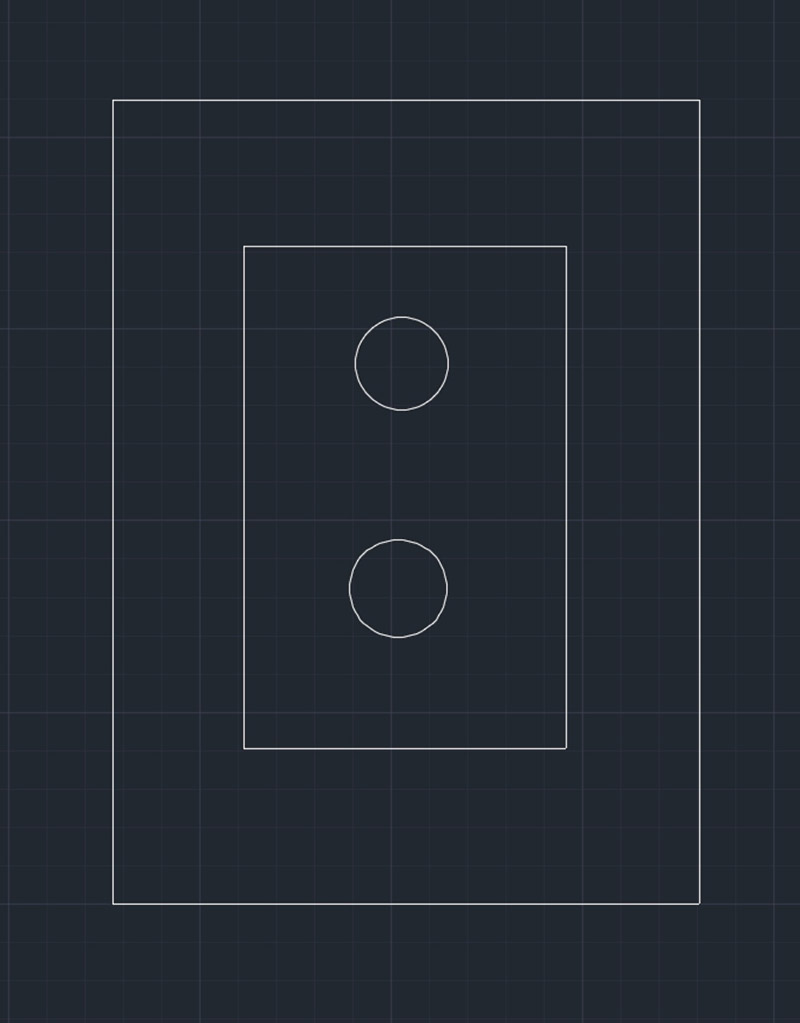
1、输入填充图案命令HATCH,按回车键确认,在图案填充创建选项卡中,选择图案类型为图案,然后选择ANSI 31图案,如图

2、设置填充角度为0,然后点击选择边界对象按钮,点击小矩形,然后按回车键,如图
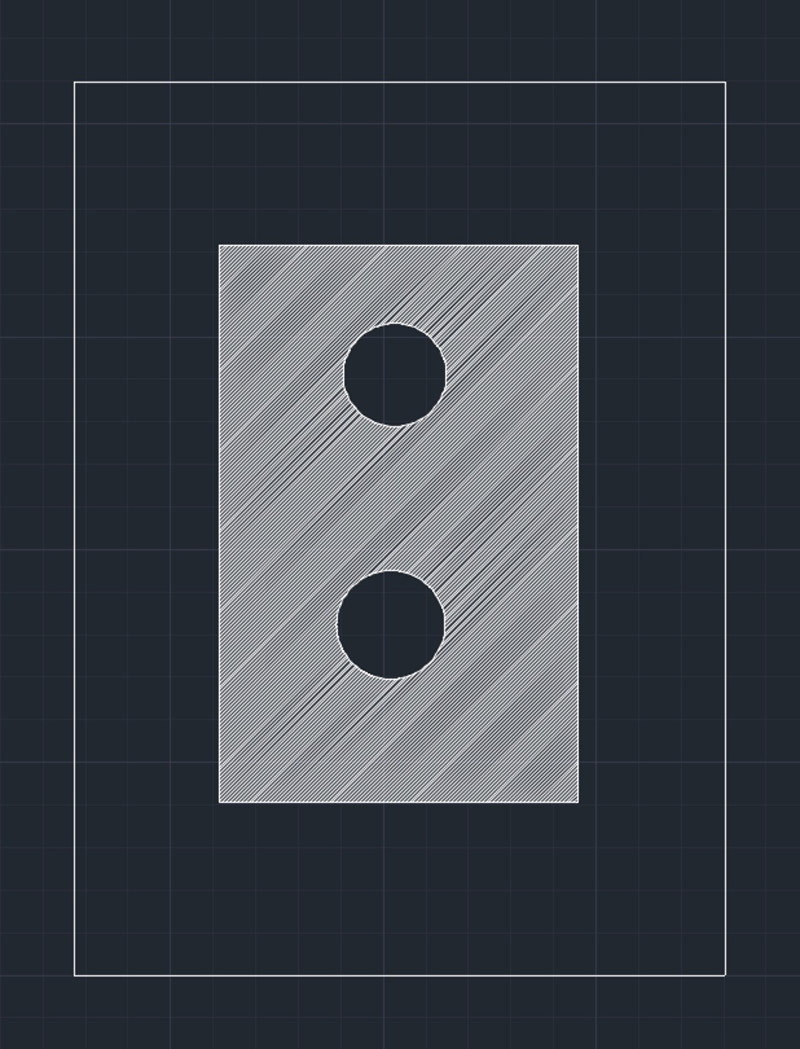
3、继续执行图案填充命令,选择图案ANSI 31,角度为90度,采用拾取点的方式进行填充,按回车键,接受填充。
需要了解关于图案填充的用户,可以下载本文提供的视频教程
百度网盘
提取码:hdnt
